MSI CX72 6QD-230RU, CX72 6QD-047RU Manual
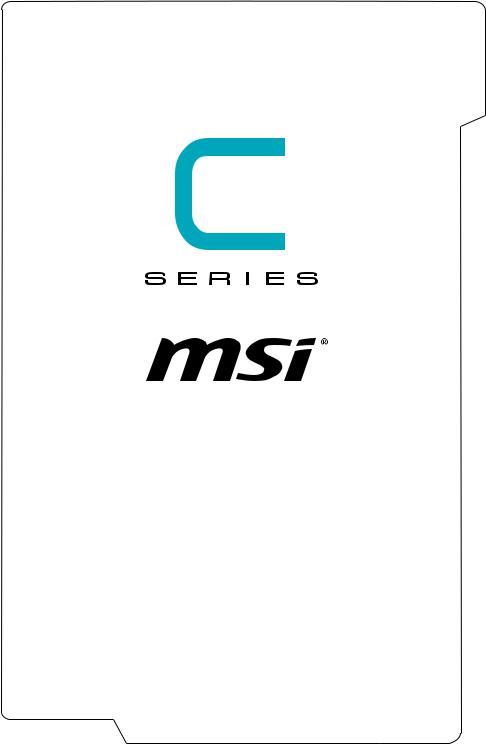
G52-16J61X7
пользователя Руководство Ноутбук
1
Предисловие

пользователя Руководство Ноутбук
Содержание
1. Предисловие.................................................................................. |
1-1 |
Авторские Права.......................................................................................................... |
1-4 |
Товарные знаки............................................................................................................ |
1-4 |
Журнал изменений...................................................................................................... |
1-4 |
Соответствие стандартам FCC по уровню радиопомех для устройств класса |
|
В.................................................................................................................................. |
1-5 |
Соответствие требованиям FCC.............................................................................. |
1-5 |
Соответствие стандартам CE................................................................................... |
1-6 |
Нормативные требования к батареям.................................................................... |
1-6 |
Заявление WEEE......................................................................................................... |
1-6 |
Модернизация и Гарантия.......................................................................................... |
1-7 |
Приобретение Запасных Частей.............................................................................. |
1-7 |
Уведомление о приводе оптических дисков.......................................................... |
1-7 |
Безопасное использование ноутбука...................................................................... |
1-8 |
Приложение К Руководству Пользователя.......................................................... |
1-10 |
Особенности ноутбуков MSI.................................................................................... |
1-16 |
2. Введение......................................................................................... |
2-1 |
Распаковка.................................................................................................................... |
2-2 |
Общие сведения об устройстве............................................................................... |
2-3 |
Вид сверху в открытом состоянии....................................................................... |
2-3 |
Вид спереди.............................................................................................................. |
2-6 |
Вид справа................................................................................................................ |
2-7 |
Вид слева.................................................................................................................. |
2-8 |
Вид сзади................................................................................................................ |
2-10 |
Вид снизу.................................................................................................................. |
2-11 |
Использование клавиатуры.................................................................................... |
2-12 |
Клавиша Windows.................................................................................................. |
2-12 |
Клавиши быстрого запуска.................................................................................. |
2-12 |
Включение/ отключение тачпада...................................................................... |
2-13 |
Переход в спящий режим..................................................................................... |
2-13 |
Переключение дисплеев..................................................................................... |
2-14 |
Подключение нескольких мониторов................................................................ |
2-14 |
Регулировка яркости ЖК-дисплея..................................................................... |
2-14 |
Регулировка громкости встроенных динамиков............................................. |
2-15 |
Видео: Использование клавиш [Fn]................................................................... |
2-15 |
Технические характеристики................................................................................... |
2-16 |
1-2
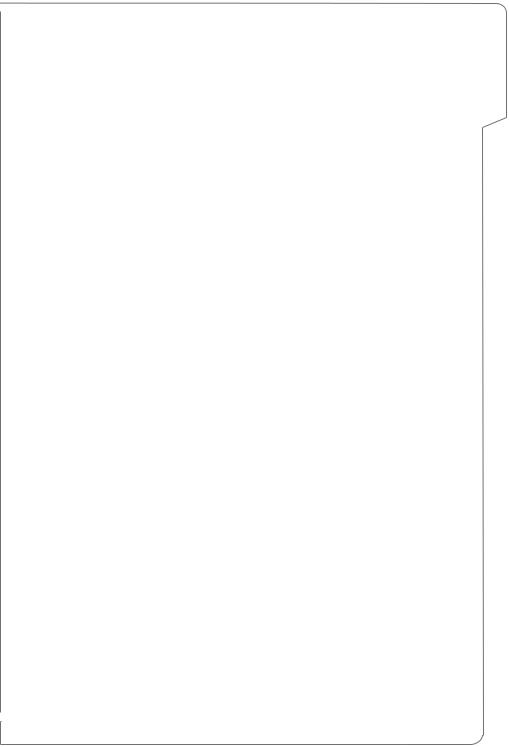
3. Начало работы............................................................................... |
3-1 |
Начало работы............................................................................................................. |
3-2 |
Советы по удобству работы с ноутбуком............................................................... |
3-3 |
Использование адаптера питания и батареи........................................................ |
3-4 |
Питание от сети переменного тока...................................................................... |
3-4 |
Питание от батареи................................................................................................. |
3-4 |
Управление питанием в Windows 10........................................................................ |
3-6 |
Выберите или настройте план питания.............................................................. |
3-6 |
Создайте свой собственный план электропитания......................................... |
3-9 |
Использование Тачпад............................................................................................ |
3-11 |
Накопители HDD и SSD............................................................................................ |
3-13 |
Слот M.2 SSD.............................................................................................................. |
3-13 |
Использование дисковода оптических дисков.................................................... |
3-14 |
Подключение к Интернету....................................................................................... |
3-15 |
Беспроводная сеть............................................................................................... |
3-15 |
Проводная сеть...................................................................................................... |
3-17 |
Настройка соединения Bluetooth............................................................................ |
3-22 |
Активация Bluetooth соединения........................................................................ |
3-22 |
Подключение внешних устройств.......................................................................... |
3-26 |
Видео: Использование функции RAID.................................................................. |
3-27 |
Выбор режима загрузки в BIOS.............................................................................. |
3-28 |
Видео: Как восстановить операционную систему Windows 10 на ноутбуках MSI.
................................................................................................................................... |
3-29 |
Видео: Использование MSI One Touch Install...................................................... |
3-30 |
Предисловие
1-3
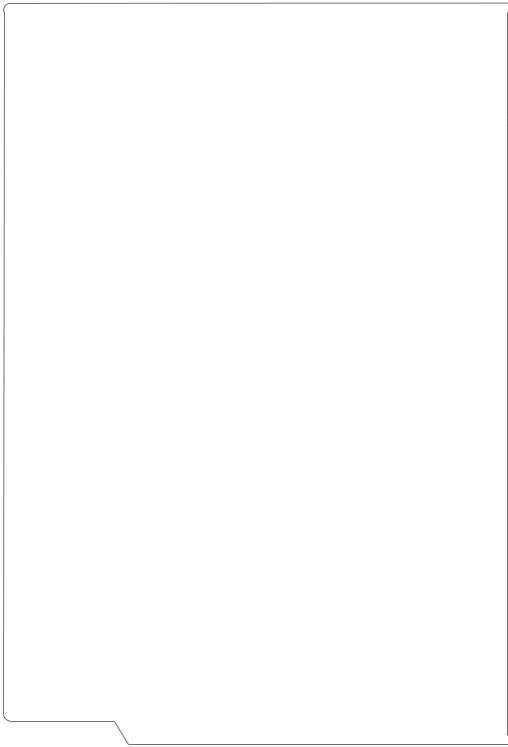
Авторские Права
Материалы данного документа являются интеллектуальной собственностью компании MICRO-STAR INTERNATIONAL. Мы тщательно готовили этот документ, однако не можем гарантировать абсолютную точность его содержания. Продукция нашей компании постоянно совершенствуется. Мы оставляем за собой право вносить изменения без предварительного уведомления.
Товарные знаки
Все товарные знаки являются собственностью соответствующих владельцев.
Журнал изменений
Версия: 1.0
Дата: 12, 2015
пользователя Руководство Ноутбук
1-4

Соответствие стандартам FCC по уровню радиопомех для устройств класса В
Данное оборудование было проверено и признано соответствующим ограничениям для цифровых устройств класса B в соответствии с правилами Федеральной комиссии по связи США (FCC), часть 15. Целью этих ограничений является обеспечение приемлемой защиты от помех при установке оборудования в жилых помещениях. Данное устройство генерирует, использует и излучает радиочастотную энергию, и при нарушении инструкций по установке и эксплуатации может создавать помехи для радиосвязи. Однако даже при соблюдении инструкций по установке нет гарантии того, что в какомто конкретном случае не возникнут помехи. Если данное устройство вызывает помехи при приеме радио- и телевизионных сигналов, что можно проверить, выключив и включив устройство, пользователю рекомендуется попытаться устранить помехи с помощью описанных ниже мер:
Измените ориентацию или местоположение приемной антенны.
Увеличьте расстояние между приемником и данным устройством.
Подключите данное устройство к розетке в цепи, отличной от той, к которой подключен приемник.
ПРИМЕЧАНИЕ
Изменения или модификации, явно не утвержденные стороной, ответственной за соблюдение нормативных требований, могут повлечь за собой аннулирование прав пользователя на использование оборудования.
Экранированный соединительный кабель и кабель питания переменного тока, если таковые имеются, должны использоваться в соответствии с правилами ограничения излучений.
Соответствие требованиям FCC
Это устройство соответствует требованиям части 15 правил FCC. Эксплуатация устройства возможна при соблюдении следующих двух условий:
Это устройство не должно вызывать помех.
Это устройство должно быть устойчивым ко всем принимаемым помехам, включая те, которые могут вызывать сбои в работе устройств.
Предисловие
1-5
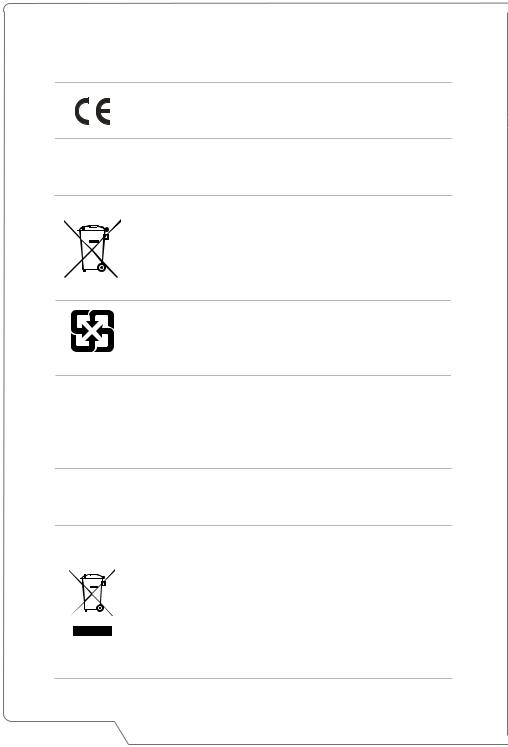
пользователя Руководство Ноутбук
Соответствие стандартам CE
Это устройство соответствует основным требованиям по безопасности и другим стандартам, определенным в Европейской директиве.
Нормативные требования к батареям
Европейский Союз: Батареи, блоки батарей и аккумуляторы не следует утилизировать в качестве несортируемых бытовых отходов. Пожалуйста, используйте специальную систему сбора отходов для их возврата, переработки или повторного использования в соответствии с местными правилами.
Тайвань: С целью охраны окружающей среды, отработавшие батареи следует собирать отдельно для
переработки или специальной утилизации.
Калифорния, США: Элемент питания таблеточного типа может содержать материал перхлорат, который требует специальной обработки при утилизации или повторном использовании в штате Калифорния.
Для получения подробной информации посетите веб-сайт: http://www.dtsc. ca.gov/hazardouswaste/perchlorate/
Заявление WEEE
Евросоюз: В соответствии с Директивой об утилизации электрического и электронного оборудования (Waste Electrical and Electronic Equipment, WEEE), вступившей в силу 13 августа 2005 г., изделия, представляющие собой "электрическое и электронное оборудование", больше не разрешается утилизировать вместе с бытовыми
отходами, а производители соответствующего электронного оборудования будут обязаны принять такие изделия обратно по завершении их срока службы.
1-6

Модернизация и Гарантия
Обратите внимание, что некоторые компоненты (такие как карты памяти, жесткий диск, твердотельный накопитель, оптический привод, комбинированная карта Bluetooth /WiFi, и т.д.), установленные в изделии, могут быть обновлены или заменены по требованию пользователя в зависимости от модели ноутбука.
Для получения дополнительной информации о приобретенном устройстве обратитесь к местному поставщику оборудования. Не пытайтесь модернизировать или заменить какой-либо компонент устройства самостоятельно. Отсутствие необходимых технических знаний о выполнении процедуры монтажа / демонтажа может привести к повреждению устройства. Для выполнения сервисных операций замены компонентов устройства настоятельно рекомендуется обращаться к авторизованному дилеру или сервисный центр.
Приобретение Запасных Частей
Обратите внимание на то, что выпуск заменяемых (или совместимых с ними) деталей для приобретенного пользователями продукта на территории некоторых стран и регионов прекращается производителем максимум через 5 лет после прекращения выпуска продукта в зависимости от текущих официальных правил. Для получения дополнительной информации о приобретении сменных деталей посетите веб-сайт производителя по адресу: http://www.msi.com/support/
Уведомление о приводе оптических дисков
ВНИМАНИЕ! Это устройство содержит лазер и является «ЛАЗЕРНЫМ УСТРОЙСТВОМ КЛАССА 1». Для правильного использования устройства внимательно прочтите это руководство и сохраните его для справки. При возникновении неполадок обратитесь в ближайший «АВТОРИЗОВАННЫЙ сервисный центр». Во избежание прямого воздействия лазерного луча не пытайтесь разбирать это устройство.
Предисловие
1-7
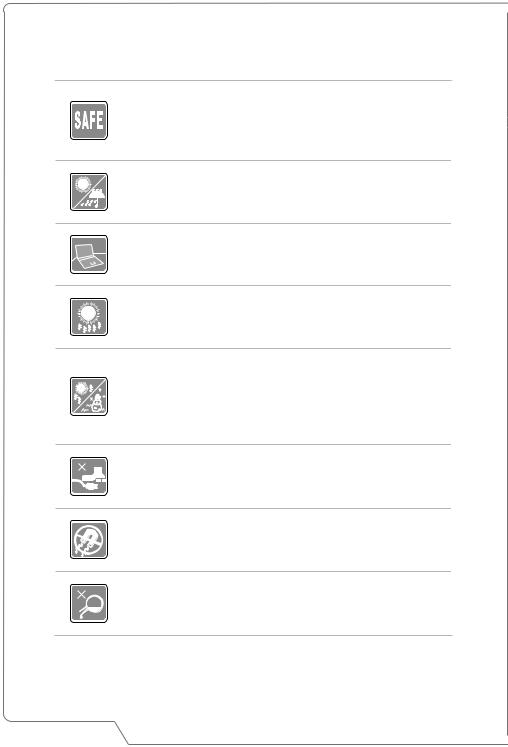
пользователя Руководство Ноутбук
Безопасное использование ноутбука
Внимательно и полностью прочитайте инструкцию по безопасному использованию ноутбука. Необходимо учитывать все предостережения и предупреждения на устройстве и в руководстве пользователя.
Не допускайте воздействия на ноутбук высокой влажности и высоких температур.
Перед настройкой ноутбука поместите его на устойчивую поверхность.
С целью предотвращения перегрева ноутбука не закрывайте его вентиляционные отверстия.
•Не храните ноутбук в непроветриваемых местах с температурой выше 60 ºC (140 ºF) и ниже 0 ºC (32 ºF), так
как это может привести к повреждению ноутбука.
• Ноутбук следует эксплуатировать при температуре окружающей среды не более 35 ºC (95 ºF).
Располагайте шнур питания так, чтобы на него не могли наступить люди. Не ставьте на шнур питания никаких предметов.
Не располагайте ноутбук вблизи источников сильного электромагнитного поля.
Не допускайте попадания жидкостей на устройство, так как это может привести к его повреждению или поражению электрическим током.
1-8

При возникновении любой из перечисленных ниже ситуаций обратитесь в сервисный центр для проверки оборудования:
•Повреждение шнура питания или вилки шнура питания.
•Попадание жидкости внутрь оборудования.
•Оборудование подверглось воздействию влаги.
Оборудование не работает должным образом или невозможно наладить его работу в соответствии с руководством пользователя.
•Оборудование получило повреждения при падении.
•Оборудование имеет явные признаки повреждения.
Особенности устройства, способствующие защите окружающей среды
•Пониженное энергопотребление при работе и в режиме ожидания
•Ограниченное использование веществ, опасных для окружающей среды и здоровья людей
•Простота разборки и утилизации
•Пониженное использование природных ресурсов благодаря возможностям утилизации
•Увеличенный срок службы благодаря возможностям обновления компонентов
•Снижение объема твердых отходов благодаря правилам возврата
Политика защиты окружающей среды
•Устройство разработано с учетом возможности повторного использования компонентов и их переработки, поэтому его не следует выбрасывать вместе с мусором.
•Для утилизации отслужившего устройства следует обратиться местный центр сбора и утилизации.
•Для получения дополнительной информации о переработке обратитесь на вебсайт MSI или местному дистрибьютору.
•Вопросы, связанные с утилизацией и переработкой продукции MSI можно задать по адресу gpcontdev@msi.com.
Предисловие
1-9
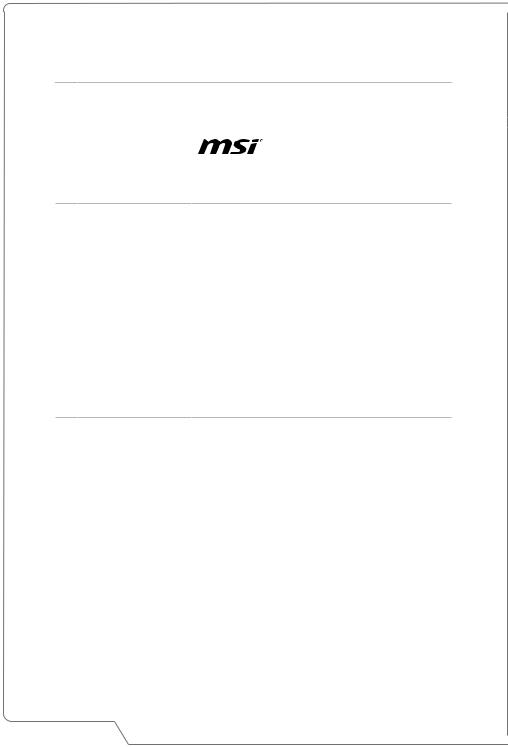
пользователя Руководство Ноутбук
Приложение К Руководству Пользователя
1 |
Оборудование |
Ноутбук (Notebook PC) |
|
|
|
2 |
Модели |
MS-1796, MS-16J6 |
|
|
|
3 |
Торговая марка |
|
|
|
|
4 |
Назначение |
Использование в качестве портативного |
|
|
персонального компьютера |
5Напряжение
питания
Адаптер питания (тип 1) 90Вт, 19В
Входные параметры: 100~240В, 50~60Гц Выходные параметры: 19В 4.74А Адаптер питания (тип 2)
120Вт, 19.5В
Входные параметры: 100~240В, 50~60Гц Выходные параметры: 19.5В 6.15A
Тип адаптера питания, идущего в комплекте поставки, может меняться без предварительного уведомления
6 |
Напряжение |
MICRO-STAR INTERNATIONAL CO., LTD. |
|
питания |
No. 69, Lide Street, Zhonghe District, New Taipei |
|
|
City 235, Taiwan (R.O.C.) |
|
|
|
7 |
Страна |
Китай |
|
производства |
|
|
|
|
8 |
Наименование и |
ООО «ЭмЭсАй Компьютер» |
|
местонахождение |
127273, г. Москва, Березовая аллея, 5а стр. 7 , |
|
уполномоченного |
офис 307а |
|
лица |
|
9 |
Информация |
Телефон : +7 (495) 981-4509 |
|
для связи с |
Факс: +7 (495) 981-4508 |
|
уполномоченным |
|
|
лицом |
|
|
|
|
1-10

10 |
Знак |
|
|
соответствия |
|
|
|
|
11 |
Правила |
Приведены в Руководстве Пользователя в |
|
и условия |
Главе 1 Предисловие в разделе «Безопасное |
|
безопасной |
использование ноутбука»* и в Главе 3 Начало |
|
эксплуатации |
работы в разделе «Советы по удобству работы |
|
(использования) |
с ноутбуком» |
|
|
*Уточнение информации, приведённой в |
|
|
Руководстве пользователя: в ноутбуке |
|
|
используется несъемная батарея, не |
|
|
подлежащая замене пользователем. |
|
|
|
Предисловие
1-11

пользователя Руководство Ноутбук
12Правила и условия монтажа
Питание от сети переменного тока
•Обратите внимание, что при первом использовании компьютера настоятельно рекомендуется подключить сетевой адаптер и использовать питание от электрической сети.
•При подключении адаптера питания, включенного в электрическую сеть, батарея начнет заряжаться.
•Обратите внимание: адаптер питания в комплекте поставки одобрен для использования с вашим ноутбуком.
•Использование других типов адаптеров, не регламентированных производителем, может привести к выходу из строя как самого ноутбука, так и подключенных к нему устройств.
•Не накрывайте адаптер питания и не кладите на него посторонних предметов, так как он нагревается при использовании.
•Всегда помните о том, что адаптер питания нагревается в процессе работы.
Питание от батареи
•Ноутбук оснащен литий-ионной батареей высокой емкости. Аккумуляторная литийионная батарея представляет собой внутренний источник питания ноутбука.
•Батарея ноутбука является несъемной и не подлежит замене пользователем.
1-12
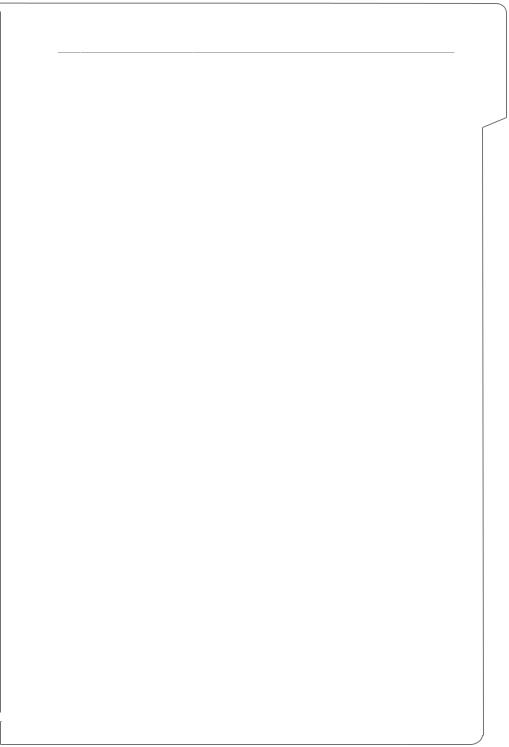
13 |
Правила и |
• Не допускайте воздействия на устройство |
|
условия хранения |
высокой влажности и высоких температур. |
|
|
• Всегда отсоединяйте кабель питания |
|
|
или отключайте настенную розетку, если |
|
|
устройство не будет использоваться |
|
|
продолжительное время, это позволит |
|
|
сэкономить электроэнергию. |
|
|
• Отверстия на корпусе устройства |
|
|
обеспечивают конвекцию воздуха и |
|
|
предотвращают его перегрев. Не закрывайте |
|
|
эти отверстия. |
|
|
• Не храните устройство в непроветриваемых |
|
|
местах с температурой выше 60°C (140°F) и |
|
|
ниже 0°C (32°F), так как это может привести к |
|
|
его повреждению. |
|
|
|
14 |
Правила |
Транспортировка оборудования допускается |
|
и условия |
только в заводской упаковке, любым видом |
|
транспортировки |
транспорта, без каких-либо ограничений по |
|
|
расстоянию. |
|
|
|
15 |
Правила |
Без ограничений |
|
и условия |
|
|
реализации |
|
|
|
|
16 |
Правила |
По окончанию срока службы оборудования, |
|
и условия |
пожалуйста, свяжитесь с авторизованным |
|
утилизации |
сервисным центром MSI, чтобы получить |
|
(уточнение |
информацию о его утилизации. |
|
|
|
|
информации, |
|
|
приведённой |
|
|
в Главе 1 |
|
|
Предисловие |
|
|
Руководства |
|
|
Пользователя) |
|
|
|
|
Предисловие
1-13
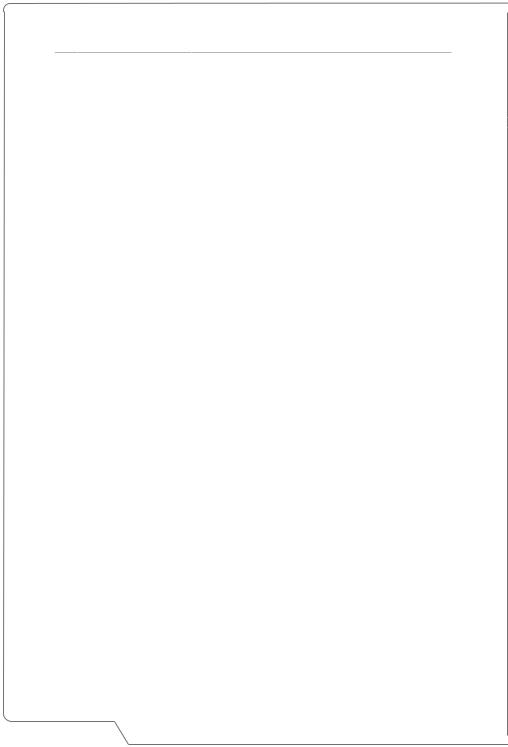
17 |
Действия |
В случае обнаружения неисправности: |
|
в случае |
• Выключите ноутбук |
|
обнаружения |
• Отсоедините вилку кабеля питания от |
|
неисправности |
электрической сети |
|
оборудования |
• Подключите вилку кабеля питания к |
|
|
электрической сети |
|
|
• Включите устройство |
|
|
• Если действия, описанные в п. 1.-4. , не |
|
|
привели к желаемому результату, обратитесь, |
|
|
пожалуйста, в техническую поддержку MSI или |
|
|
в авторизованный сервисный центр MSI. |
|
|
Техническая поддержка MSI |
|
|
Горячая линия: 8 800 700 77 08 |
|
|
Для Москвы: +7 (495) 981 45 09 |
|
|
Email: rusupport@msi.com |
|
|
Авторизованные сервисные центры MSI: |
|
|
http://amigo.msi.com/MSI_service_centers.aspx |
|
|
|
18 |
Месяц и год |
Дата производства указана на наклейке |
|
изготовления |
упаковочной коробки |
|
оборудования |
|
|
|
|
пользователя Руководство Ноутбук
1-14

19Комплект
поставки
(уточнение информации, приведённой в Руководстве Пользователя)
Комплект поставки:
•Ноутбук
•Адаптер питания и кабель питания
•Установочный диск (опционально)
•Диск с антивирусным ПО Kaspersky (опционально)
•Диск с игрой (опционально)
•Краткое руководство пользователя (Quick start guide)
•Краткое руководство по восстановлению ОС ноутбука при помощи клавиши F3
•Руководство пользователя
•Краткое руководство Windows 10 (опционально)
•Гарантийный талон
•Сервисная книжка
•Защитный чехол для ноутбука (опционально)
Изготовитель вправе внести незначительные изменения в комплект поставки. Уточняйте, пожалуйста, комплект поставки у местного поставщика и (или) продавца
Уважаемый Пользователь !
Благодарим Вас за то, что выбрали Ноутбук MSI
Предисловие
1-15

пользователя Руководство Ноутбук
Особенности ноутбуков MSI
Узнайте больше об эксклюзивных особенностях ноутбуков MSI по адресу: http://www.msi.com и https://www.youtube.com/user/MSI
SteelSeries Engineтолько в ноутбуках MSI GAMING
MSI, при сотрудничестве с компанией SteelSeries, разработали эксклюзивную технологию для игровых ноутбуковSteelSeries Engine. SteelSeries Engine - это приложение, заключающее в себе, все наиболее часто используемые геймерами функции с возможностью управления несколькими устройствами.
Ноутбук MSI серии GAMING - это первый игровой ноутбук с приложением для потоковых трансляций
XSplit Gamecaster!
На игровом ноутбуке MSI установлен XSplit Gamecasterлучшее геймерское решение для потоковых трансляций и записи. См. руководство по XSplit Gamecaster.
Звук Dynaudio во всех ноутбуках MSI Gaming
MSI, при сотрудничестве с компанией Dynaudio, специалисту в области профессиональных звуковых решений из Дании, представляет во всех игровых ноутбуках MSI звуковую систему высочайшего качества.
Добавьте красок в вашу жизнь вместе с True Colors
MSI, при сотрудничестве с Portrait Displays, Inc.,
разработали технологию более точной передачи цветов на экране.
Технология MSI True Color гарантирует, каждая жк панель в ноутбуке MSI имеет точную передачу цвета.
1-16
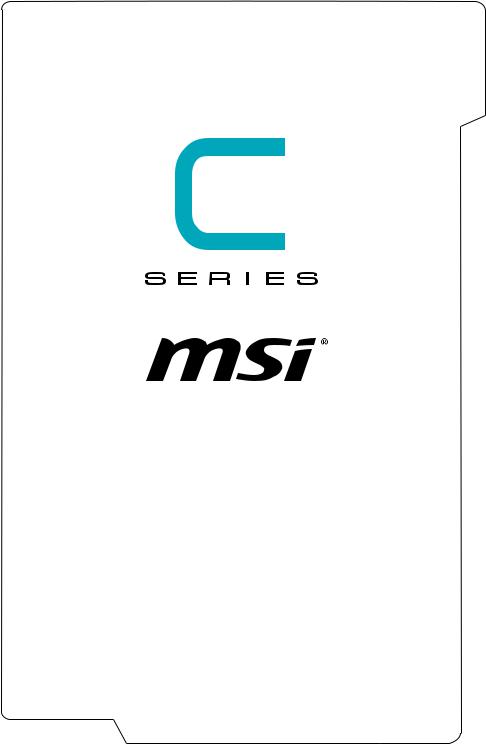
пользователя Руководство Ноутбук
2
Введение

Поздравляем Вас с приобретением ноутбука MSI. Он не только подарит Вам комфорт во время работы, но и повысит ее эффективность. Мы с гордостью заверяем пользователей, что данный ноутбук полностью проверен и соответствует нашей репутации производителя устройств непревзойденной надежности.
Распаковка
Прежде всего, откройте коробку и проверьте комплектность поставки. Если какой-либо предмет отсутствует или поврежден, незамедлительно свяжитесь с магазином по месту приобретения ноутбука. Кроме того, сохраните коробку и упаковочные материалы на случай транспортировки устройства в будущем. Ниже приведен перечень комплекта поставки:
Ноутбук
Краткое руководство
Адаптер питания со шнуром питания
Дополнительный Чехол
Дополнительный диск с приложениями «все в одном» (содержащий полную версию руководства пользователя, драйверы, служебные программы и т.д.)
пользователя Руководство Ноутбук
2-2
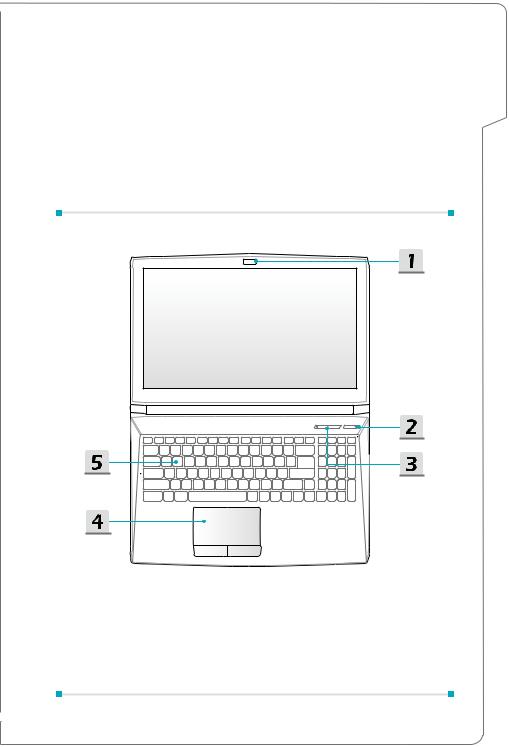
Общие сведения об устройстве
В данном разделе описываются основные элементы ноутбука. Эти сведения помогут ознакомиться с ноутбуком перед его использованием. Обратите внимание на то, что иллюстрации приведены только в качестве примера.
Вид сверху в открытом состоянии
Вид сверху в открытом состоянии и приведенное ниже описание позволяют ознакомиться с основной рабочей областью ноутбука.
Введение
2-3

пользователя Руководство Ноутбук
1.Веб-камера / Индикатор веб-камеры / Встроенный микрофон
•Встроенная веб-камера может использоваться для фотосъемки, видеосъемки, видеоконференций и т.д.
•Светодиодный индикатор веб-камеры, расположенный рядом с ней, светится белым цветом во время работы камеры и гаснет при ее отключении.
•Встроенный в ноутбук микрофон функционально равноценен обычному микрофону.
2.Кнопка питания / Индикатор питания / Индикатор режима работы графического процессора
Кнопка питания
•Позволяет включать и выключать ноутбук.
•Позволяет вывести ноутбук из спящего режима.
Индикатор питания/ Индикатор режима работы графического процессора
• Светится синим, когда ноутбук включен и выбран Питание режим работы UMA GPU.
• Светится желтым при работе дискретной видеокарты.
• Индикатор гаснет при выключении этой функции.
3. Клавиши быстрого запуска
Нажатие кнопок быстрого запуска активирует специальные приложения или инструменты. Следующие кнопки быстрого запуска работают только в операционной системе с установленным приложением SCM. Файл SCM exe находится на дополнительном диске «все в одном», из комплекта поставки. Для удобства работы, вы также можете скачать данное приложение с вебсайта MSI.
|
• Нажатие этой кнопки задает максимальную |
|
|
скорость вращения вентилятора для снижения |
|
|
общей температуры ноутбука. |
|
Cooler Boost |
• Индикатор кнопки светится при выборе |
|
максимального уровня скорости вентилятора; |
||
|
||
|
индикатор гаснет при выборе режима AUTO. |
|
|
|
2-4
